
SharePointリストでビューの設定をしてExcelにエクスポートしてみたハナシ
便利そうなことを教えていただいたので、検証してみました🤤
SharePointリストをExcelにエクスポートすると、こんな見たことない拡張子になって、開いたら こんなん出るのなんだ?って思ってたけど、そういうことかーー!!🤩 https://t.co/snGlhxPNXC pic.twitter.com/W2QcmhGa4H
— まる🍑5550 (@maru_power_5550) August 4, 2023
そういえば私もPower QueryからSharePointリストに繋ぎに行っているものありますけど、そんなに重さを感じたことはないですね🤔
データ量の違いかな?
実は私も、以前にフィルタした状態でエクスポートされないのか…😢と思い、フローを組もうとして諦めた経緯がありましたw
リストをExcelにエクスポートすると、フィルタとか反映されずに全部エクスポートされちゃうんだな~😂
— まる🍑5550 (@maru_power_5550) May 19, 2023
職場環境ではなぜかExcelのデータの取得メニューに、SharePoint関連のものが現れなかったんですね~🤔
ちなみにそれは、簡単なM言語を書くことで解決できました🤩
さてさて今回はPower Queryではなく、リストからエクスポートしたExcelは、ちゃんと元のリストの変更にも対応してくれるというハナシです😍
リストのエクスポートとは、これのことです!

こんなリストを用意しました。
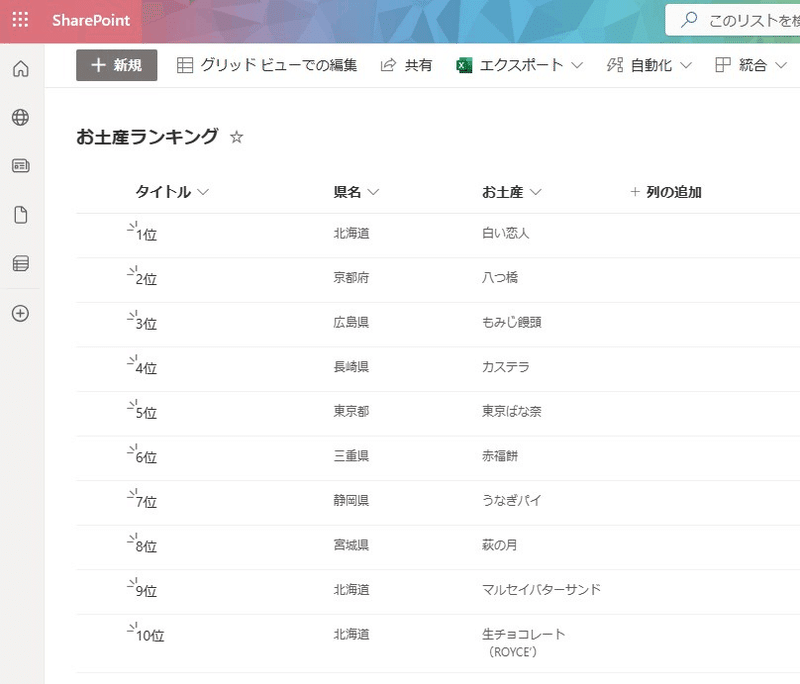
ちなみにこちらは、Bingさんに作ってもらいました🤤
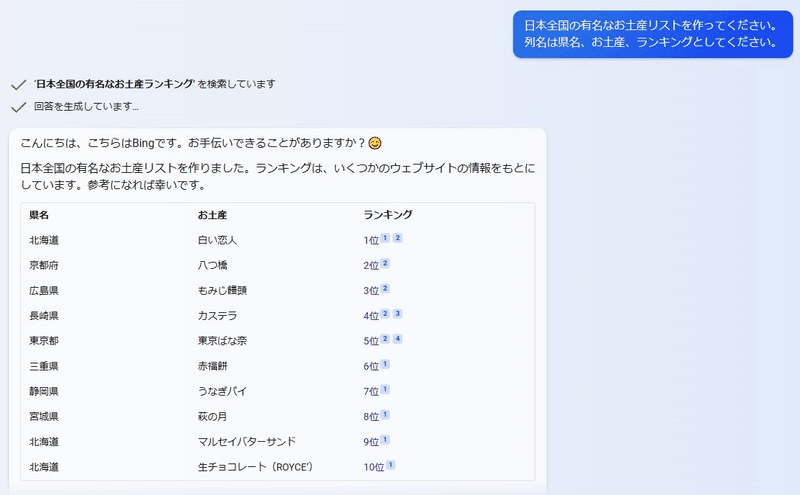
では普通に、エクスポートから「Excelにエクスポート」(。・Α・)σポチッ

見たことない子がダウンロードされてビビりますw

でもMicrosoftさまなので、信頼して開いてみる。
ひぃっ!なんか出た!!😱
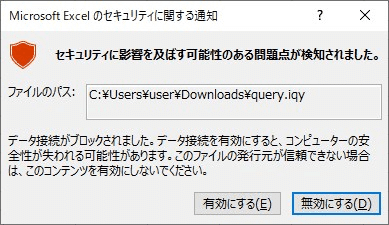
でもMicrosoftさまなので、信頼して有効にしてる。
なにやら右下に「データソースに接続中です…」と表示されて。。。

キターーー(・∀・)ーーーー!!

ではリストのデータを増やしてみて…
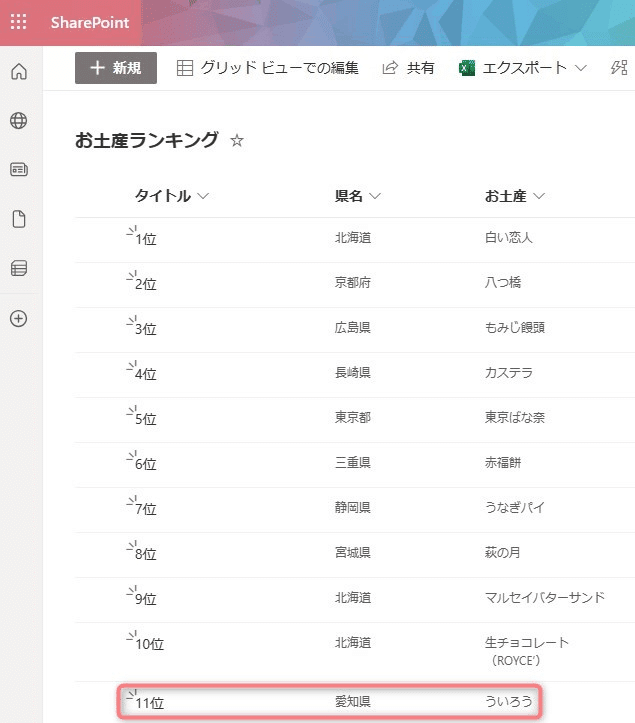
キターーー(・∀・)ーーーー!!
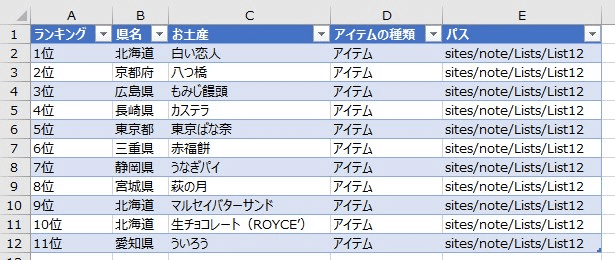
ちなみに、query.iqy を開いたときは Book1.xlsxなのですが、普通に名前を付けてxlsxで保存しても問題ありません🙆♀️
クエリと接続から、プロパティを見ることができました。
「定期的に更新する」はグレーアウトしているので使えませんが、手動更新することで最新の情報を反映することができました🥰
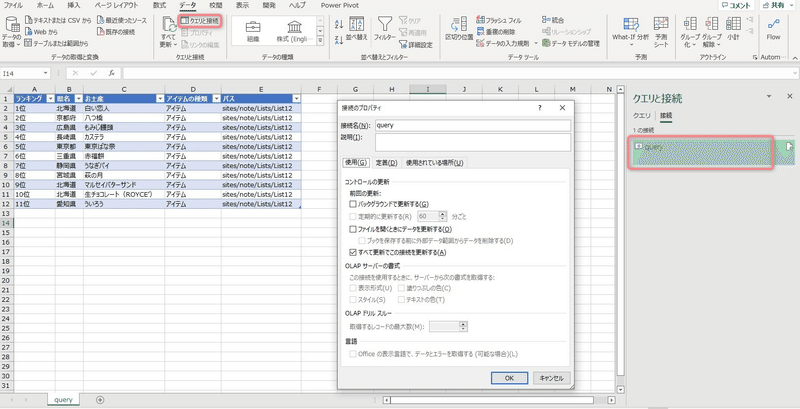
では、ここからがフィルタした状態を反映する方法です!
ビューの設定が必要になりますので、右上のフィルタマークから「北海道」(不本意だけど複数ランキングに入っているので( 'ω')クッ!)を選択します。
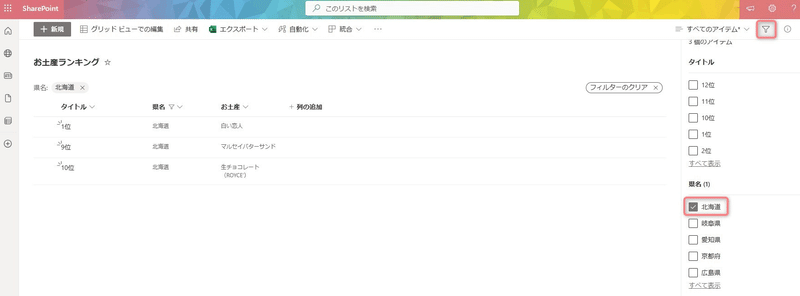
フィルタがかかっていることを確認して、右上のすべてのアイテムから「ビューに名前をつけて保存」。
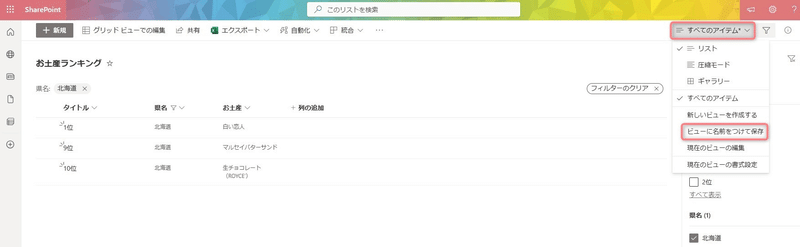
ビューに名前を付けて保存します。

すると、ここから選択できるようになります!
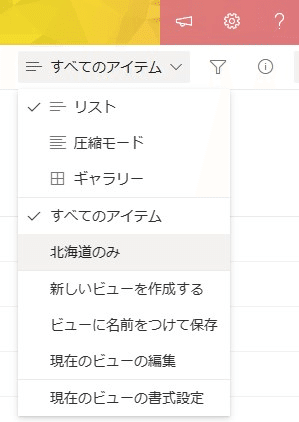
この状態で、再度Excelでエクスポート。
ダウンロードされたquery.iqyを開くと…

ビューで設定した、フィルタがかかった状態です!
データを追加しても、この通り👏✨

検証していたら、こんな情報をいただいたのでメモ帳で開いてみる。
メモ帳とかで開くと中身わかるよ(∵)
— おいしみ (@ksgiksg) August 4, 2023
データのプロパティで見たような文字が並んでおる。
このへんでビューのIDを指定しているみたい。

データの更新をするためには 元のリストの参照権限を持っていないといけないけど、Excelでなにかやりたいときはよいのかもしれない😍
なんだ、これ?と思っていたことが解決して、しかも便利機能だったことが知れて、さらに追加知識まで得られてありがたし🙏✨
事務員が少しの背伸びでできる効率化を目指す🌈✨ 自分の好きなものを、楽しく発信していきたいです! いただいたサポートは学習費にあてさせていただきます🥰
